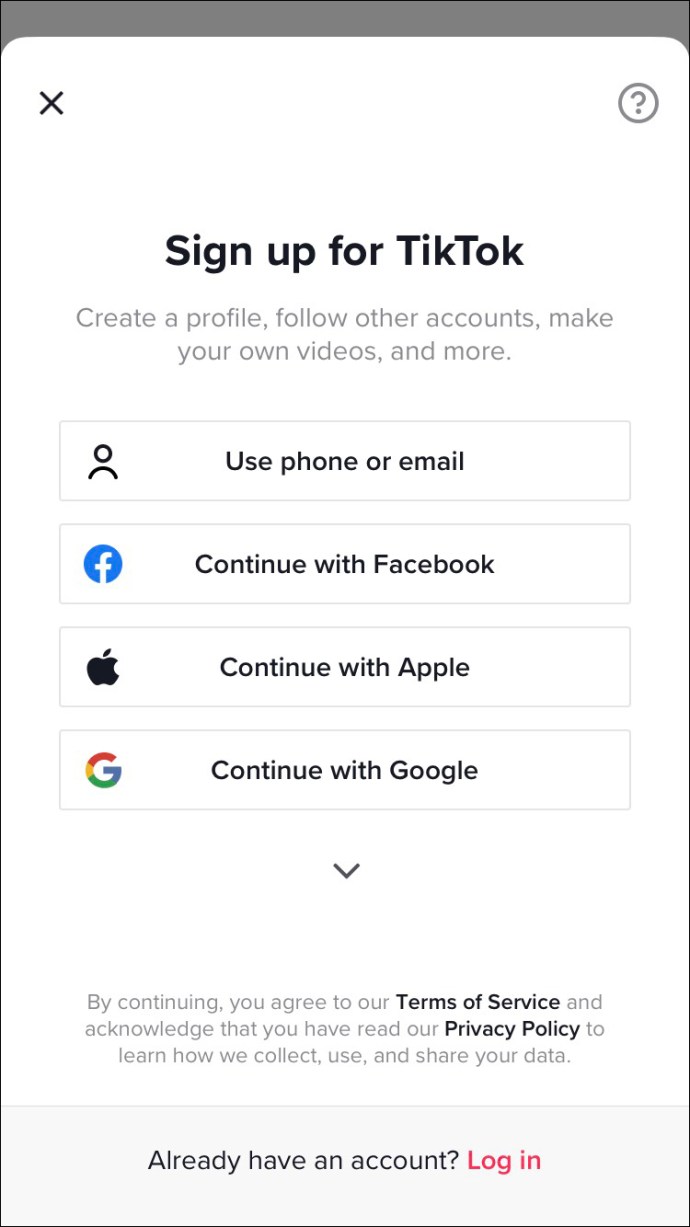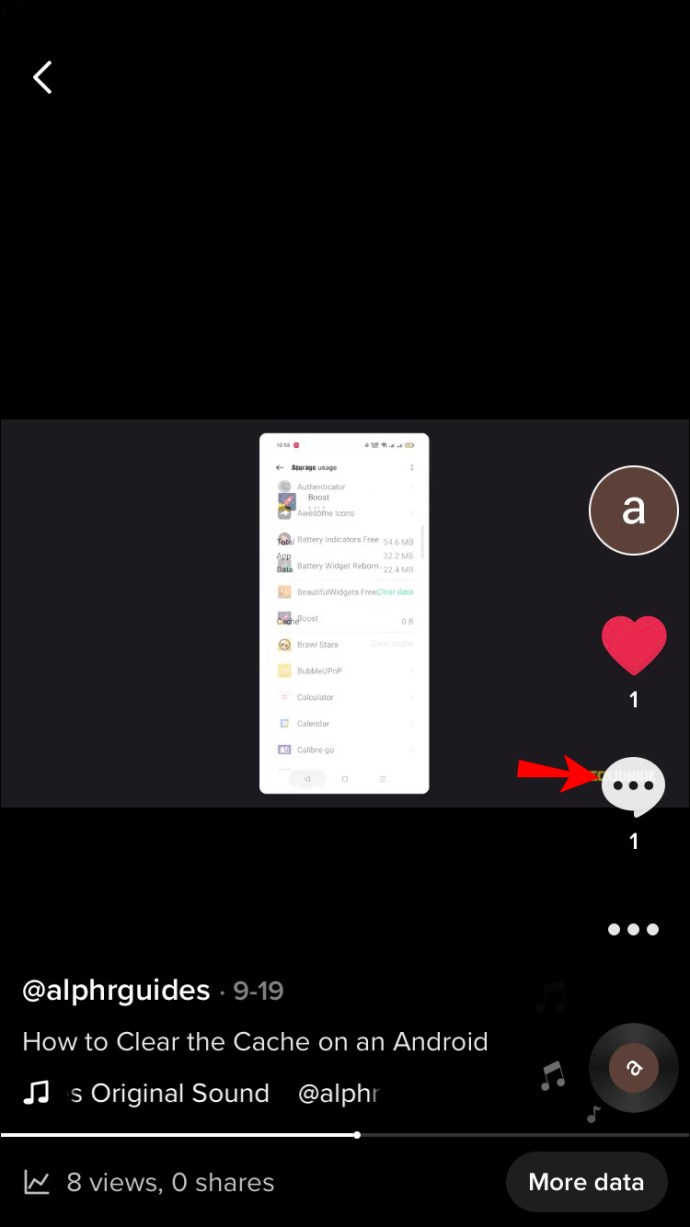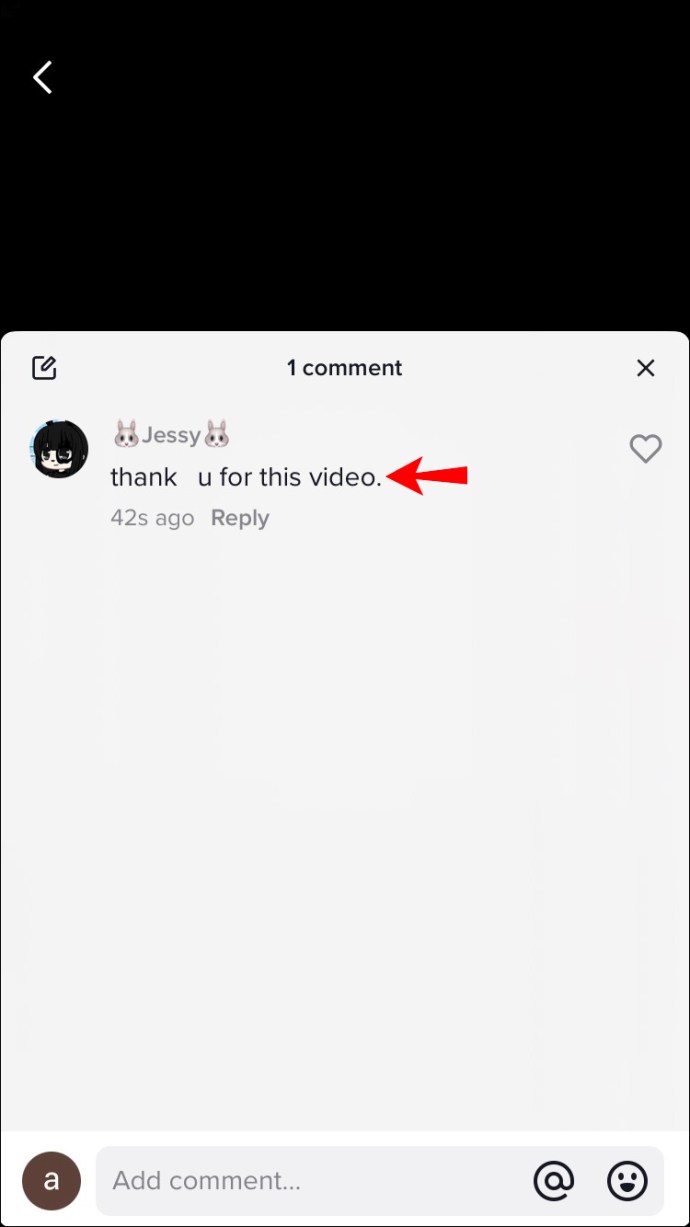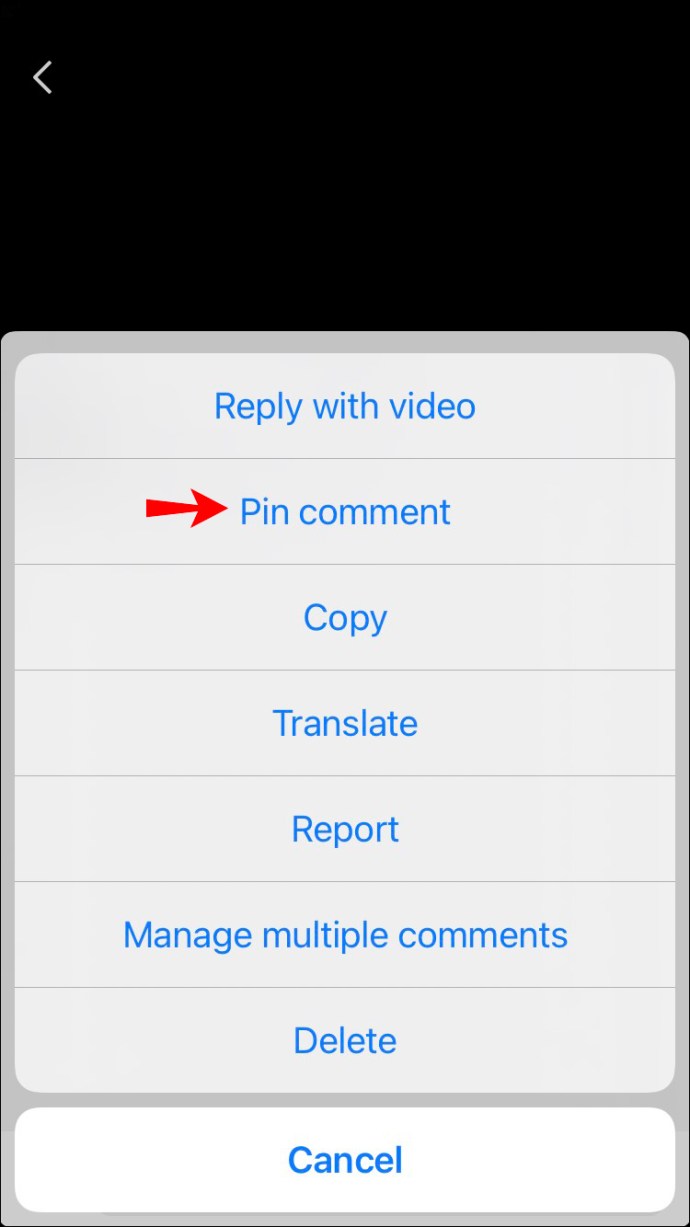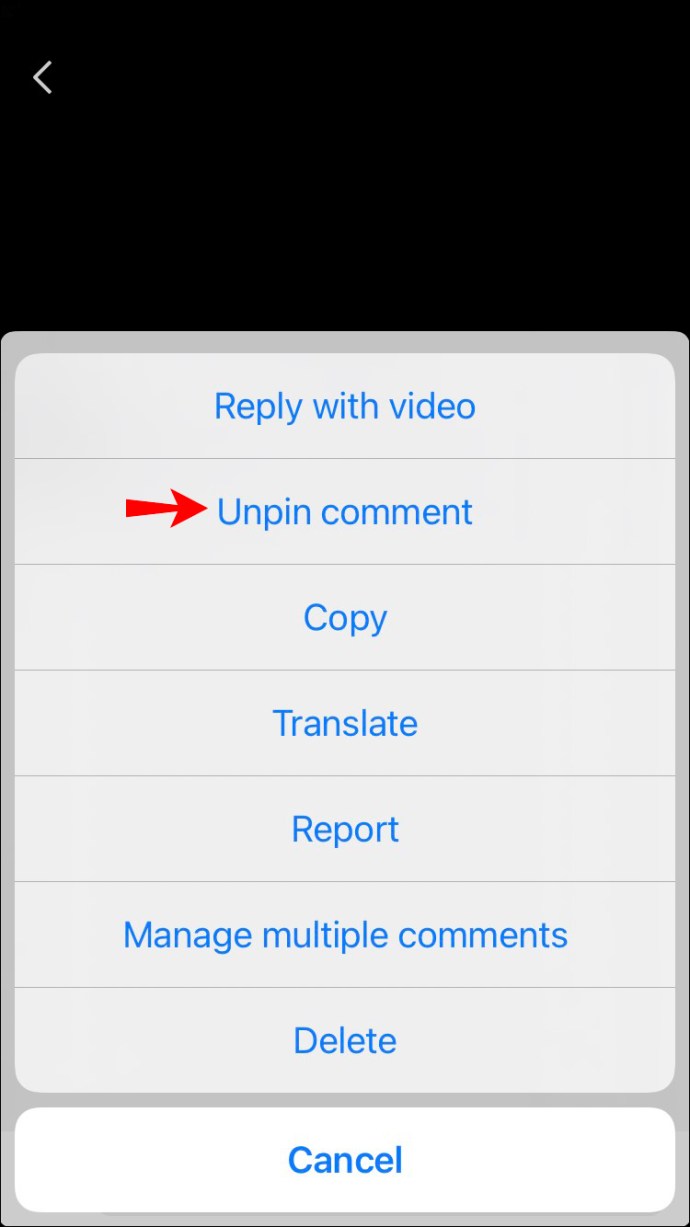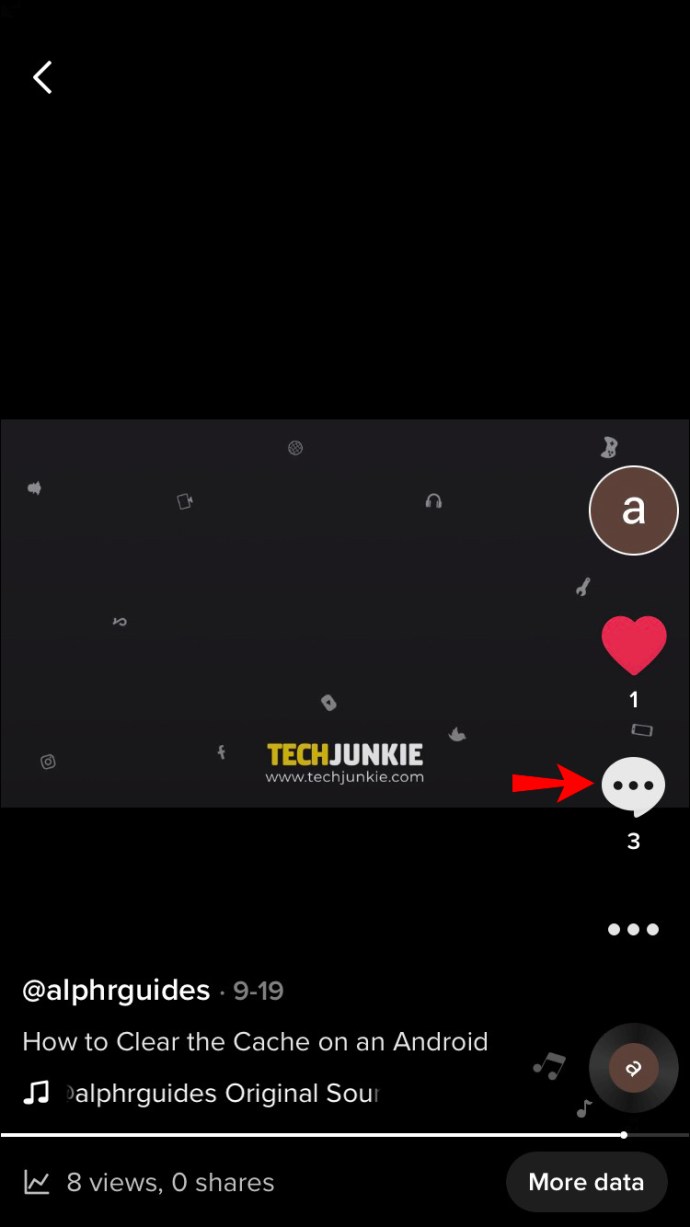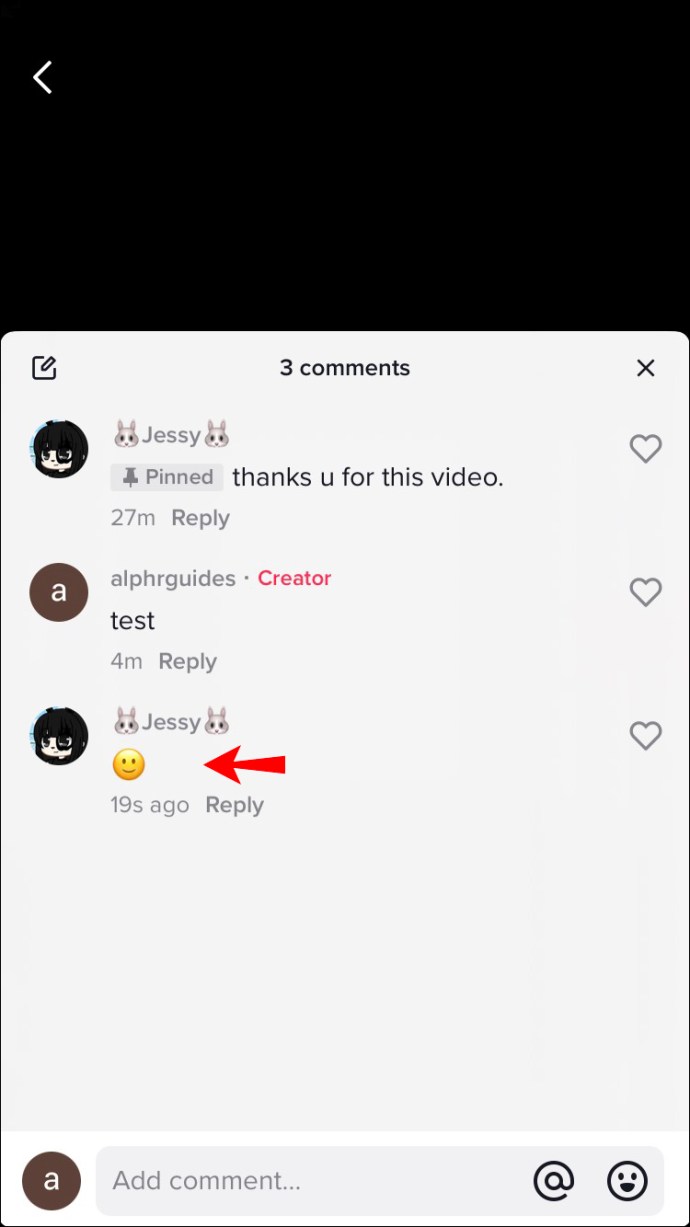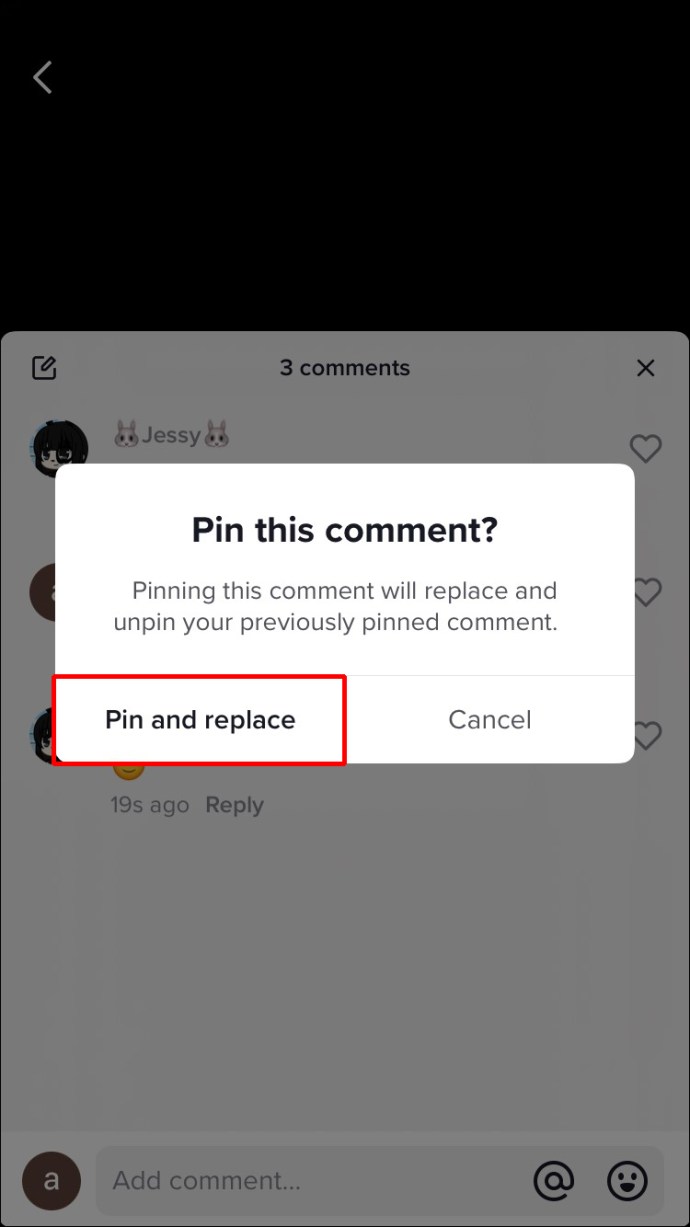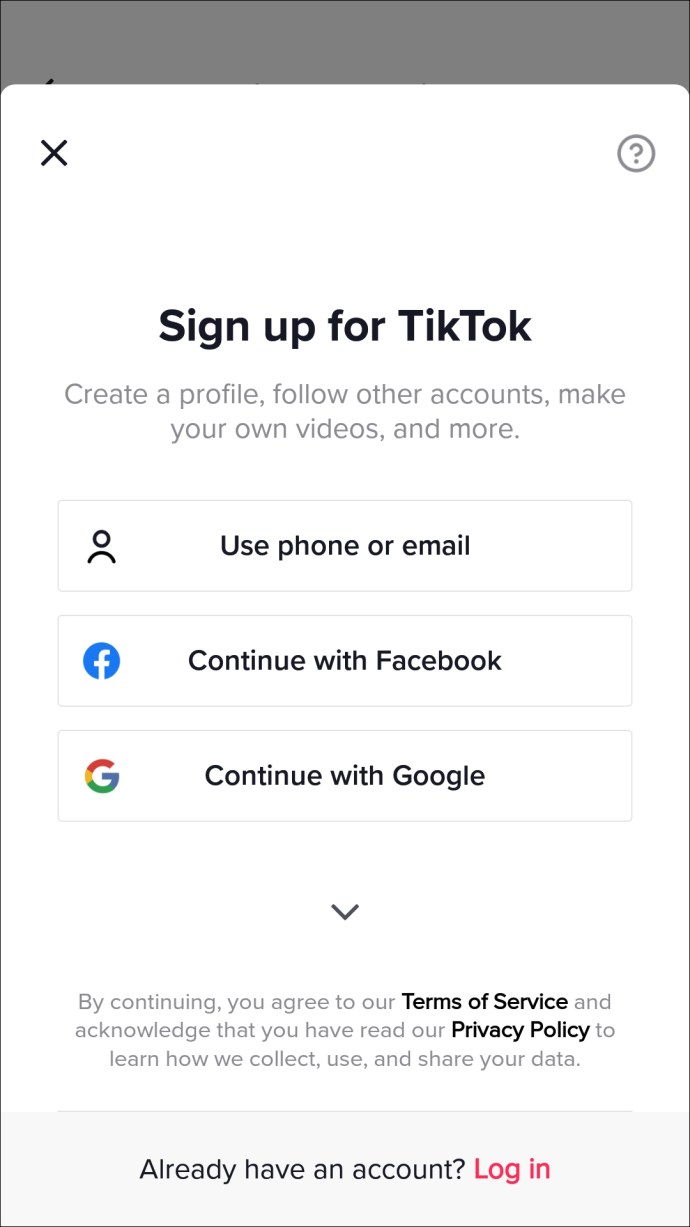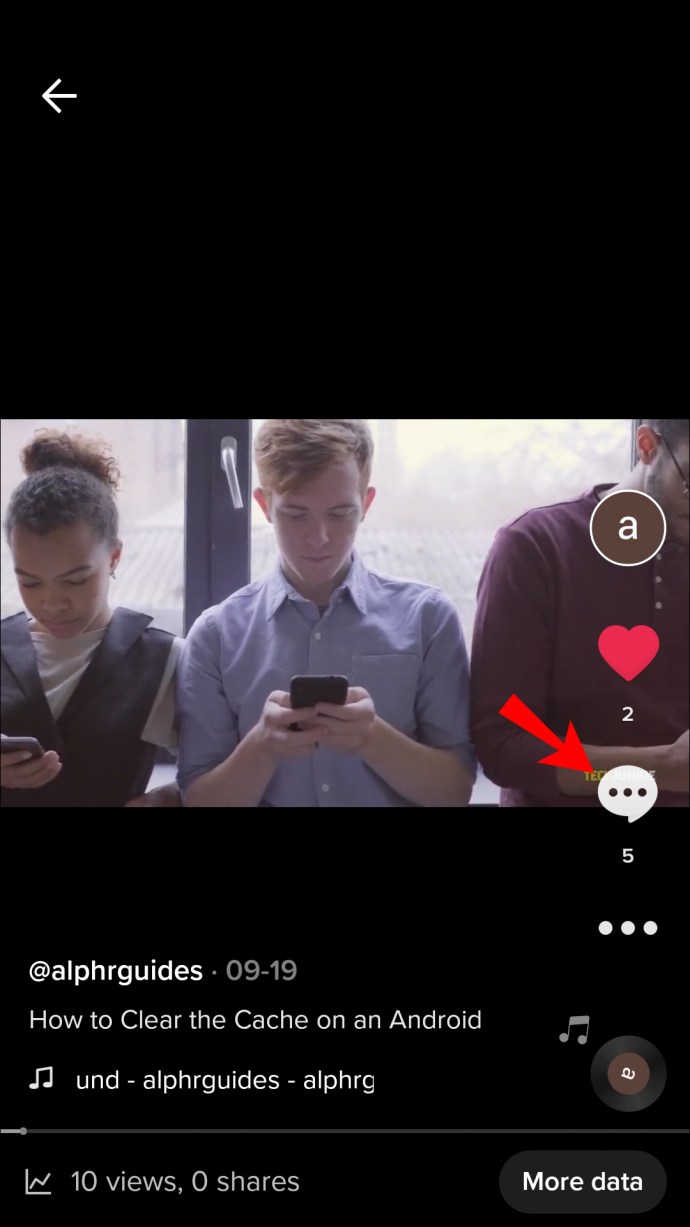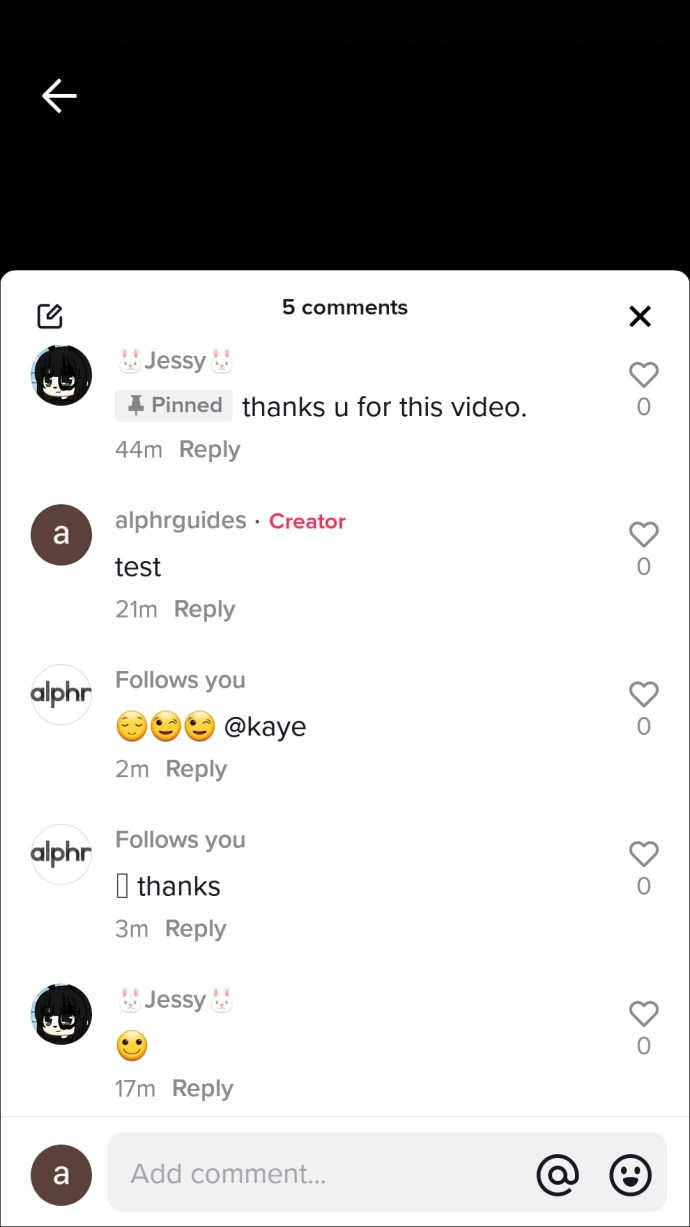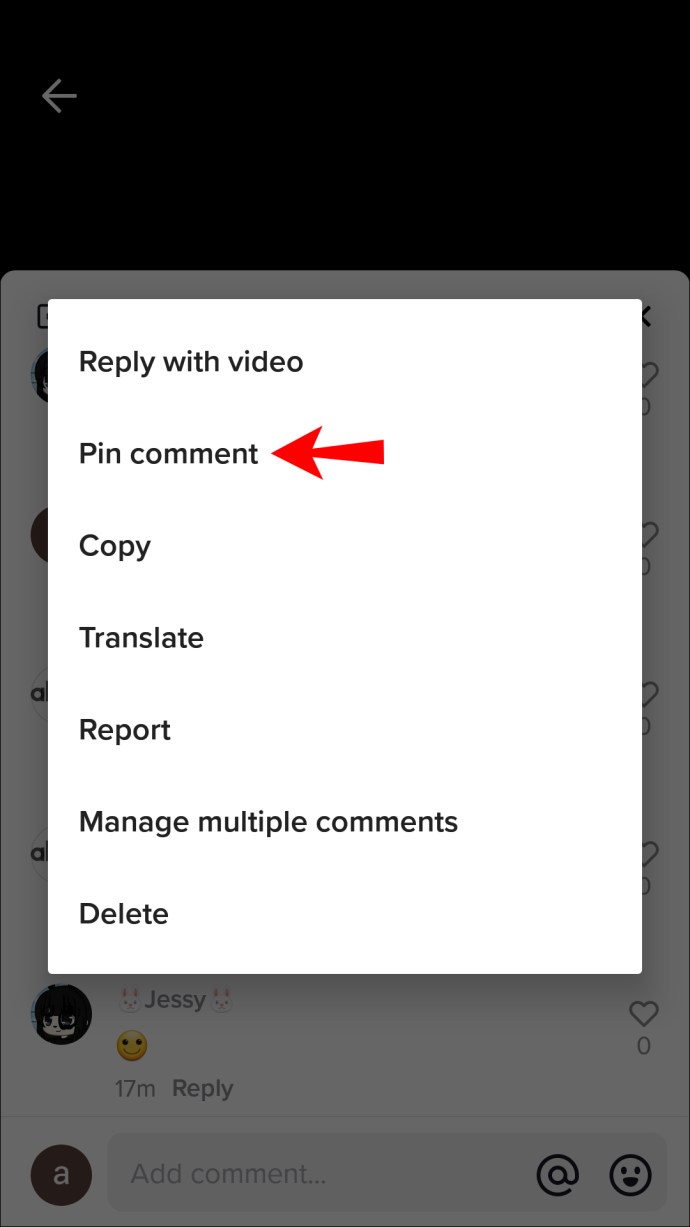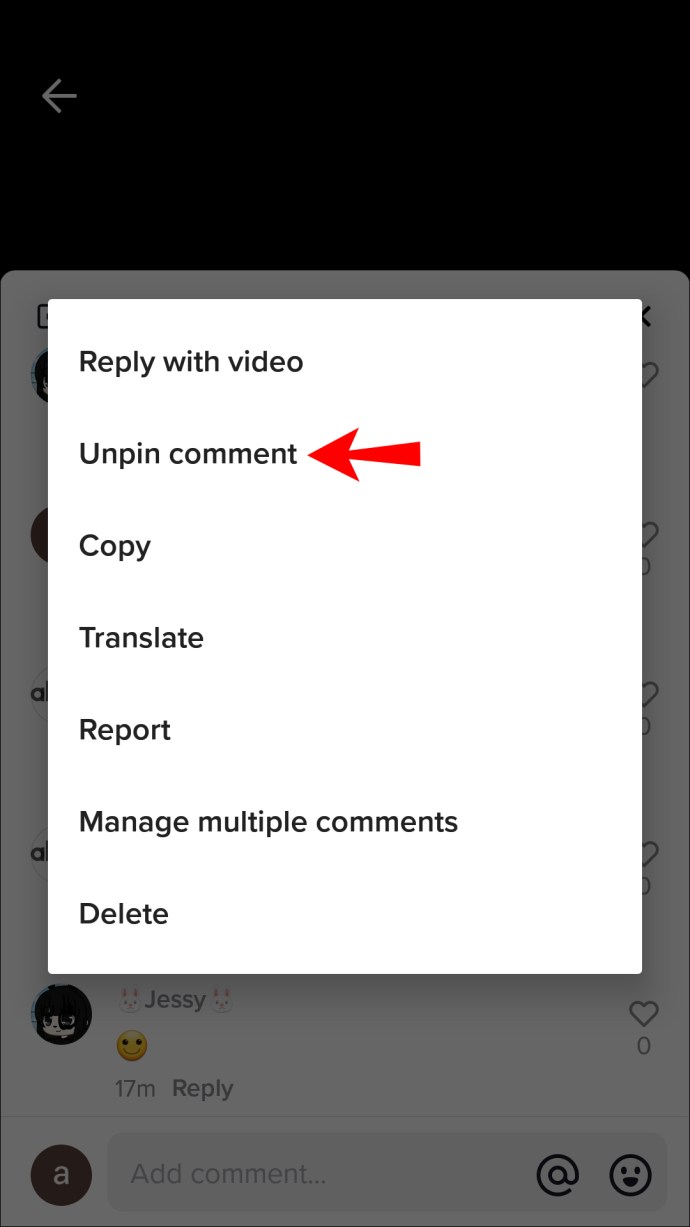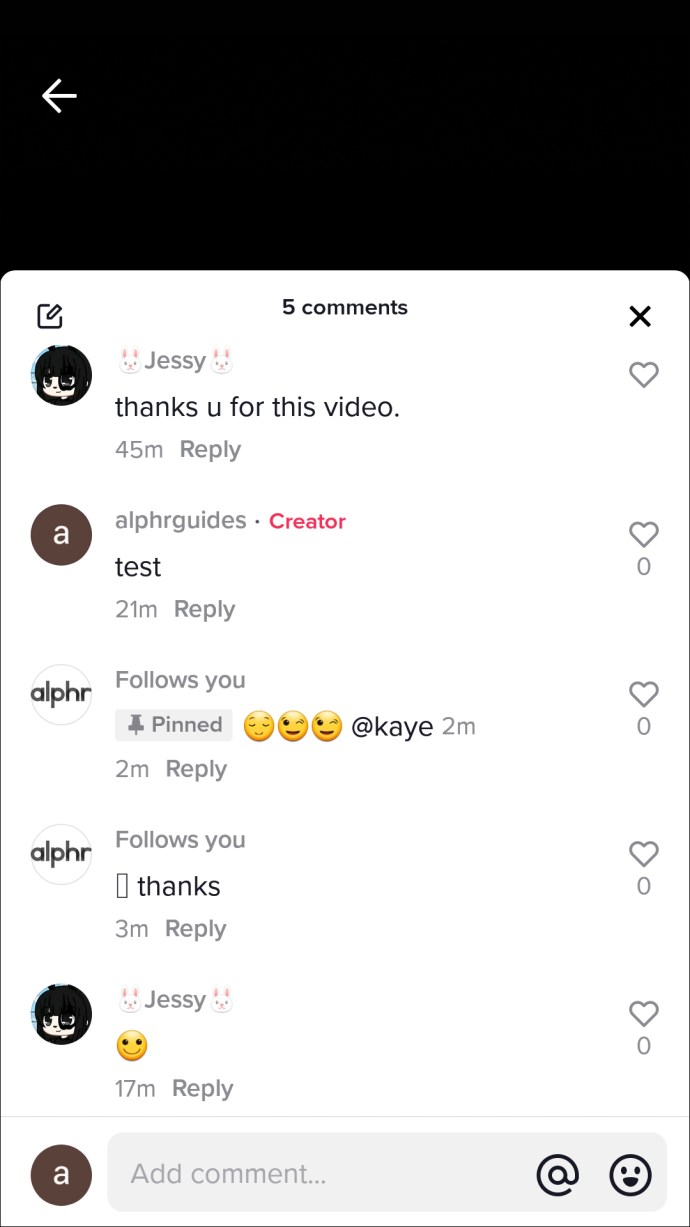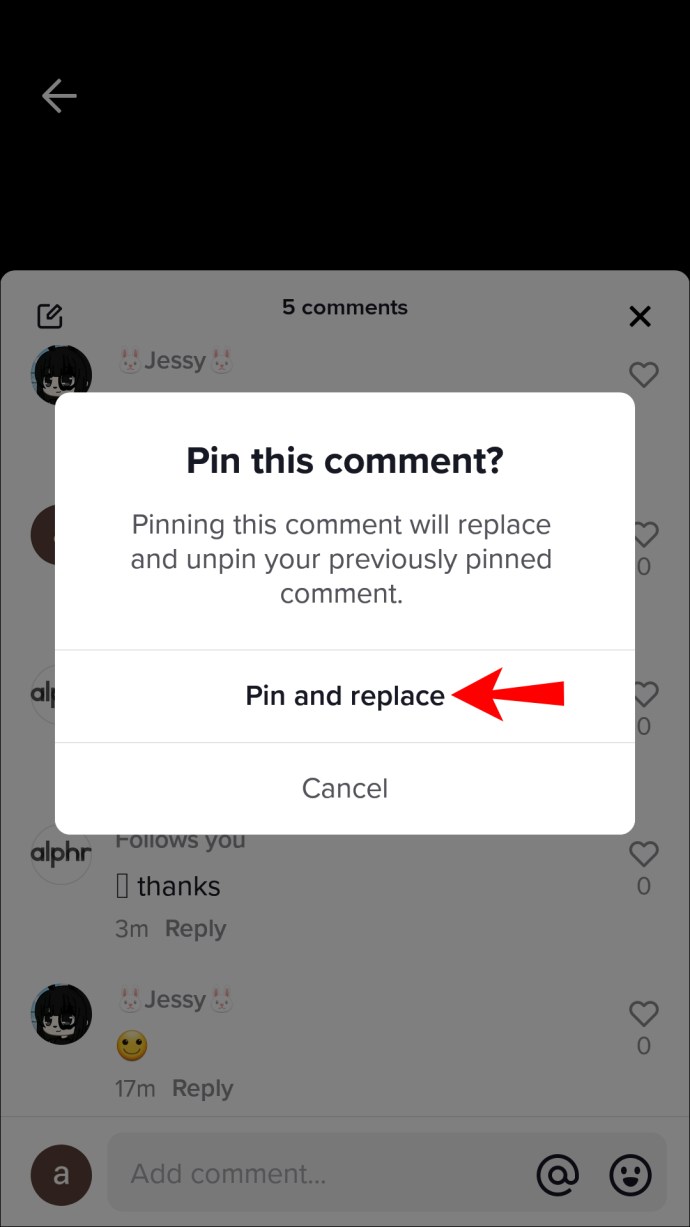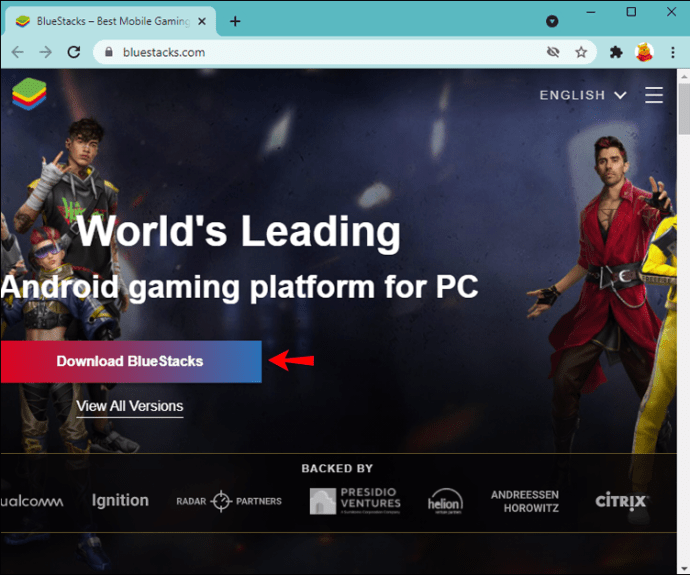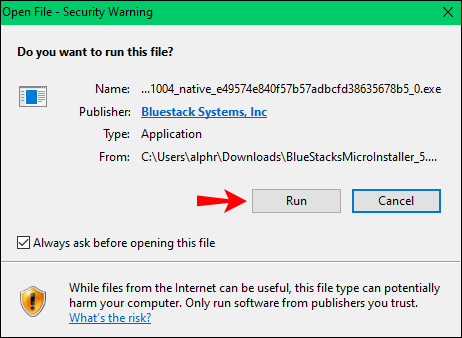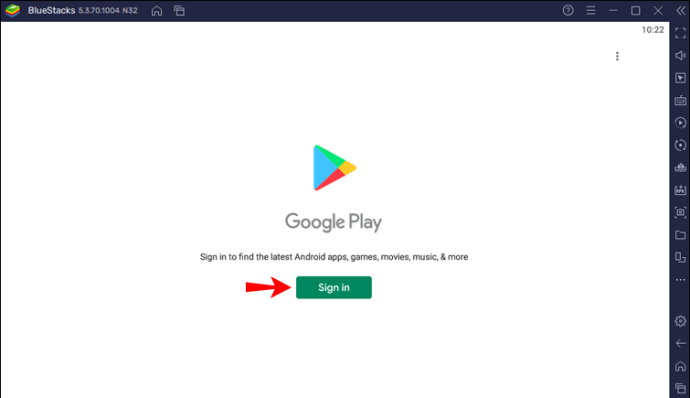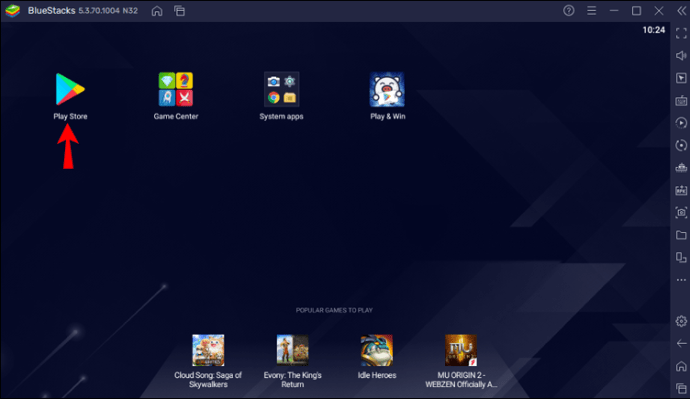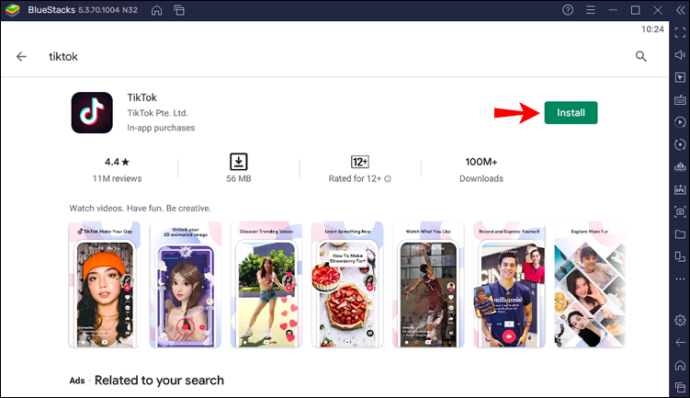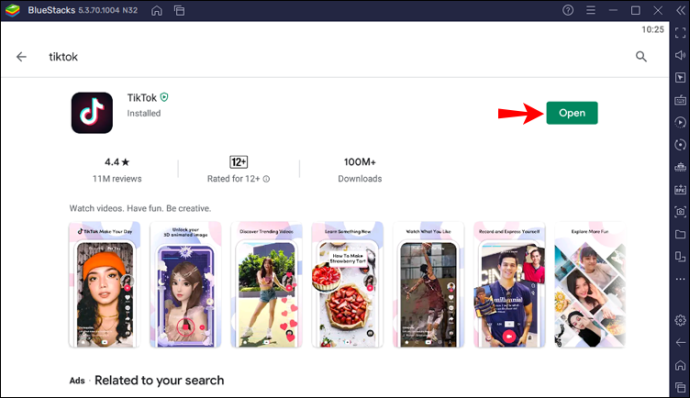Come appuntare un commento su TikTok
La funzione di blocco dei commenti di TikTok ti consente di aggiungere i tuoi commenti preferiti ai tuoi post. Che tu sia un creatore di contenuti che desidera far crescere il tuo pubblico o qualcuno che ama semplicemente creare post, questa funzione attirerà sicuramente l'attenzione sul tuo feed. Può anche aiutare a impostare il tono della sezione dei commenti e mostrare più della tua personalità.

In questo articolo, ti spiegheremo come aggiungere un commento al tuo video e come sostituire i pin su vari dispositivi. La funzionalità dei commenti tramite l'app desktop di TikTok è limitata; tuttavia, ti mostreremo la soluzione alternativa per bloccare i commenti sui tuoi post dal tuo PC.
Come appuntare un commento in TikTok su un iPhone
Per bloccare o sbloccare un commento sul tuo video tramite il tuo iPhone, segui questi passaggi:
- Accedi a TikTok.
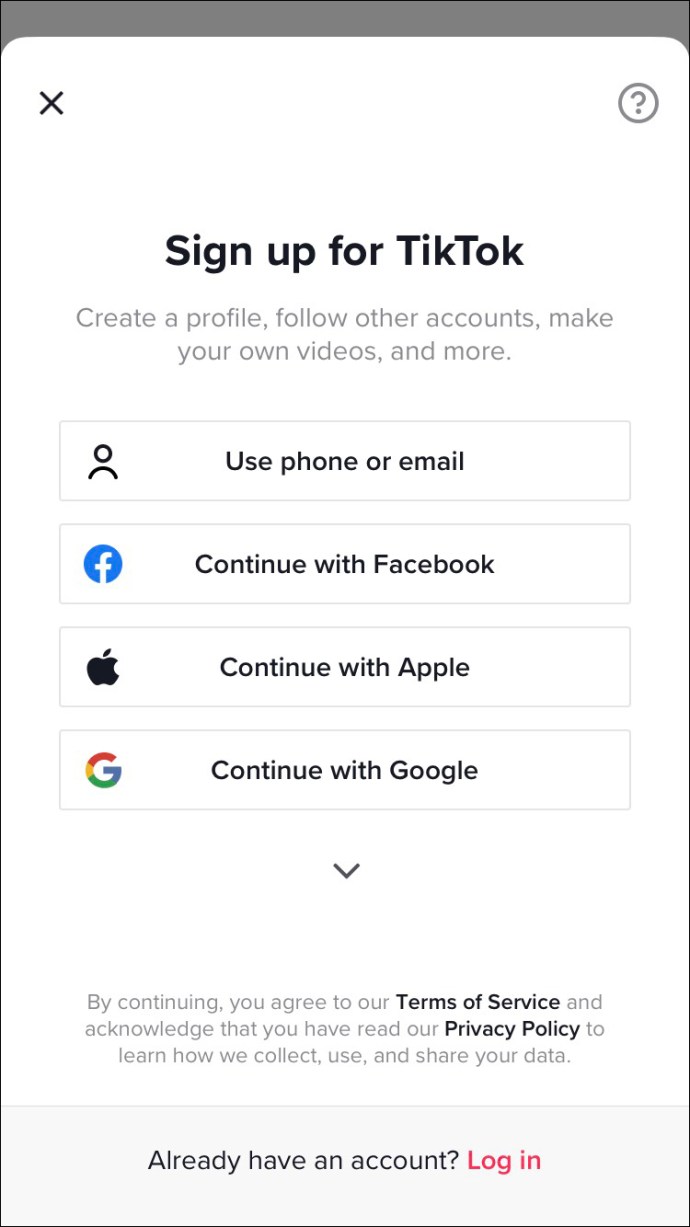
- Trova il commento che desideri appuntare:
- Selezionando l'icona "Io" nella scheda in basso, sfoglia i commenti e tocca il fumetto a tre punti.
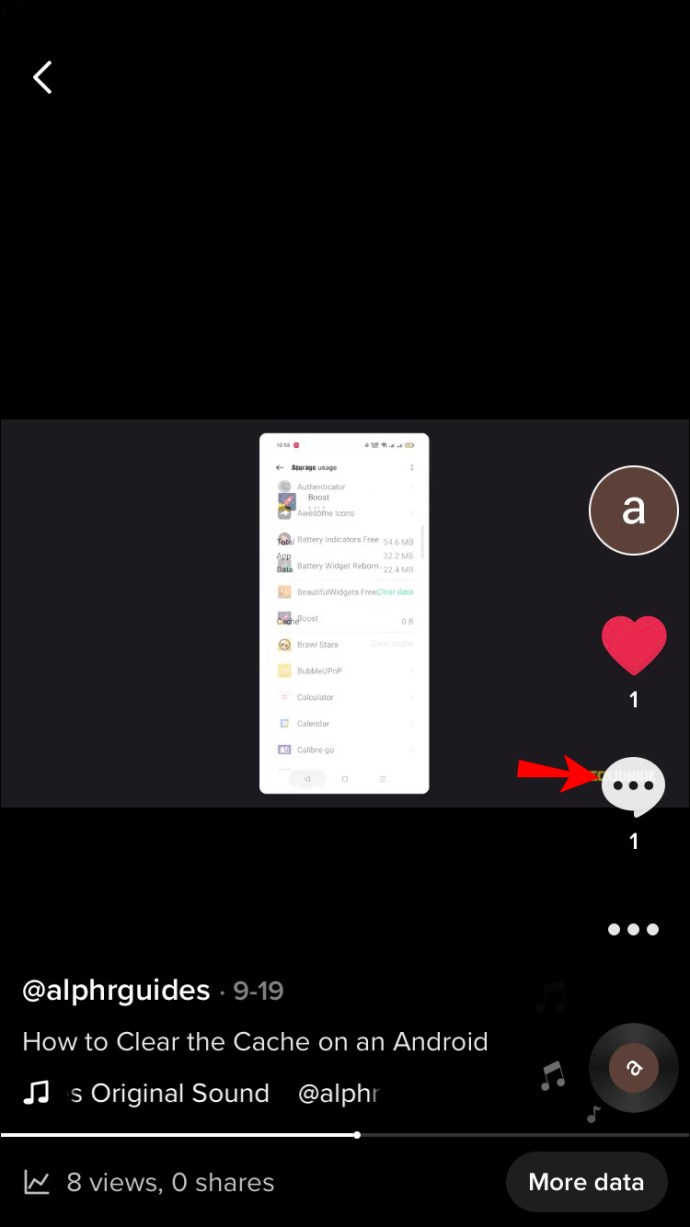
- Tocca "Posta in arrivo" nella parte inferiore dello schermo per visualizzare le notifiche. Trova il commento e si aprirà la sezione dei commenti su quel post.
- Selezionando l'icona "Io" nella scheda in basso, sfoglia i commenti e tocca il fumetto a tre punti.
- Premi a lungo il commento e verrà visualizzato un nuovo pop-up.
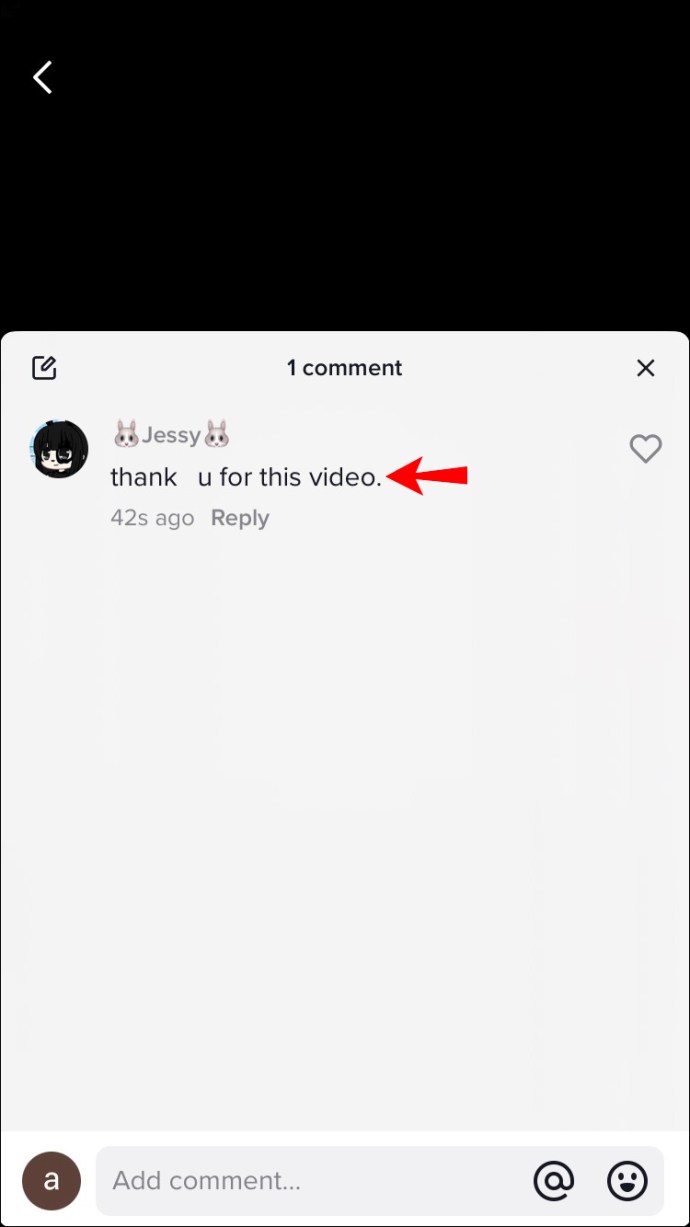
- Vedrai le opzioni "Appunta commento" e "Rimuovi commento". Tocca "Appunta commento".
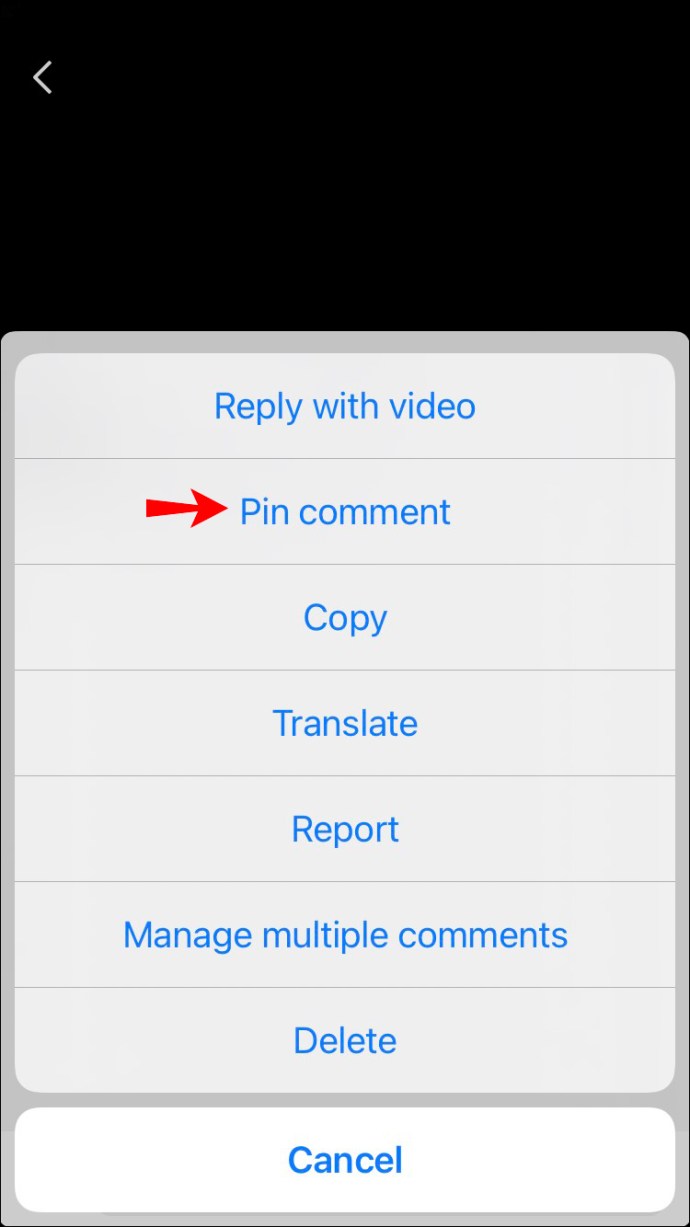
- Quando sei pronto per sbloccarlo, scegli invece "Sblocca commento".
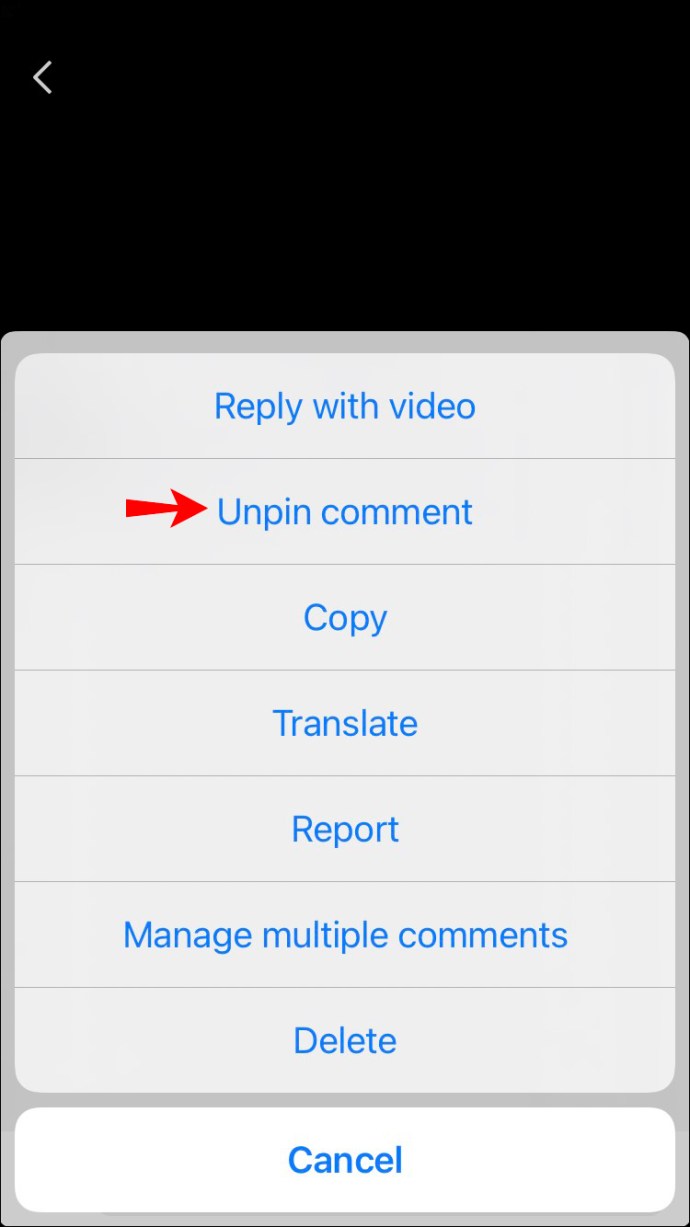
Sostituisci un commento appuntato
Puoi aggiungere un solo commento alla volta al tuo video. Segui questi passaggi quando sei pronto per sostituire un commento bloccato:
- Individua il commento che desideri bloccare utilizzando uno di questi metodi:
- Dalle schede in basso, tocca l'icona "Io", quindi per guardare i commenti, tocca il fumetto a tre punti.
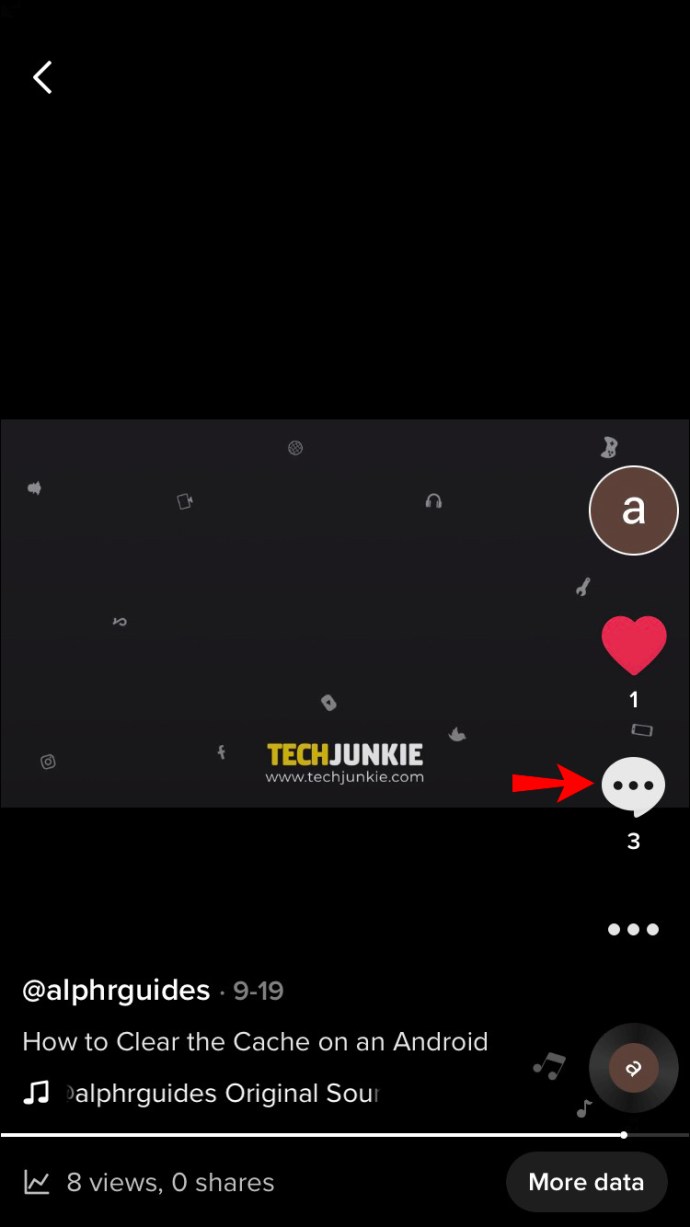
- Tocca "Posta in arrivo" in basso per vedere le tue notifiche. Trova il commento e si aprirà la sezione dei commenti su quel post.
- Dalle schede in basso, tocca l'icona "Io", quindi per guardare i commenti, tocca il fumetto a tre punti.
- Tenere premuto il commento, quindi verrà visualizzato un pop-up.
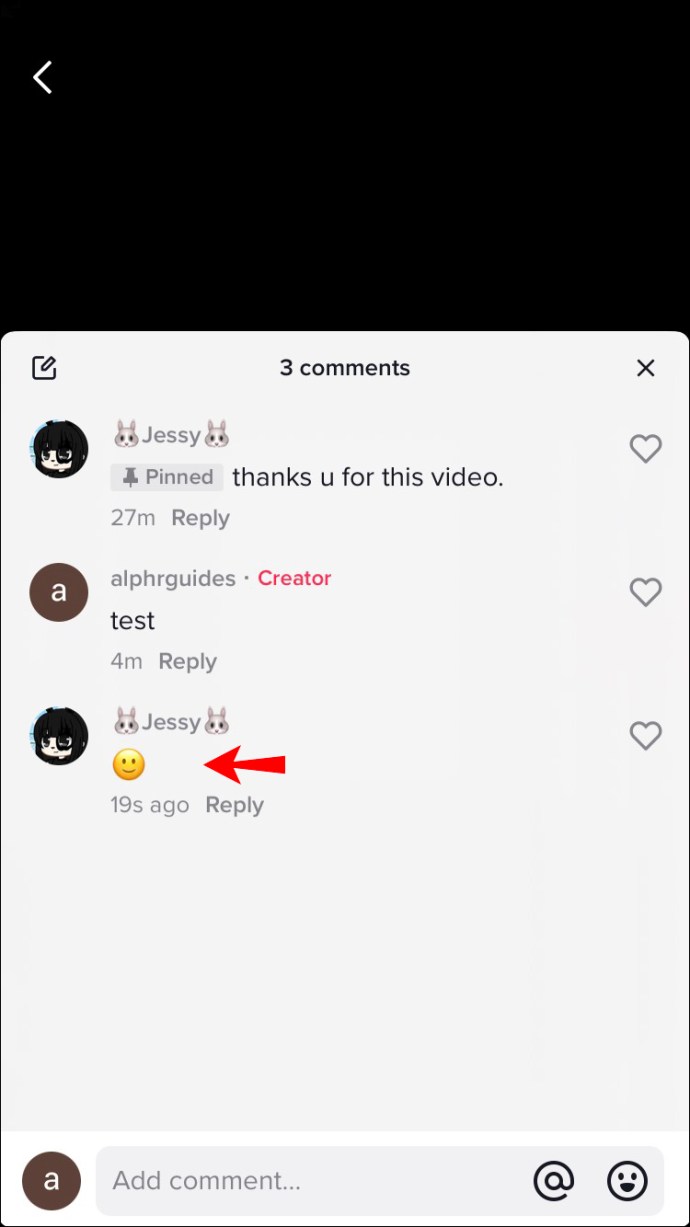
- Tocca "Appunta e sostituisci".
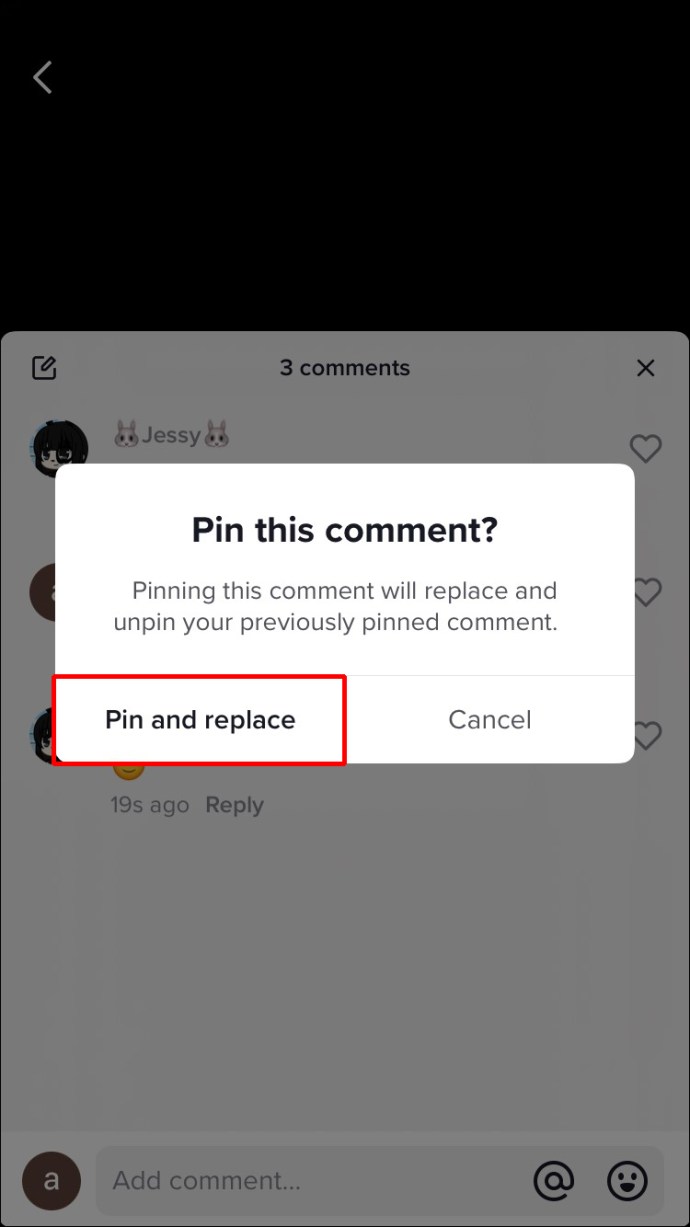
Come appuntare un commento in TikTok su un dispositivo Android
Segui questi passaggi per bloccare o sbloccare un commento sul tuo video utilizzando un dispositivo Android:
- Accedi a TikTok.
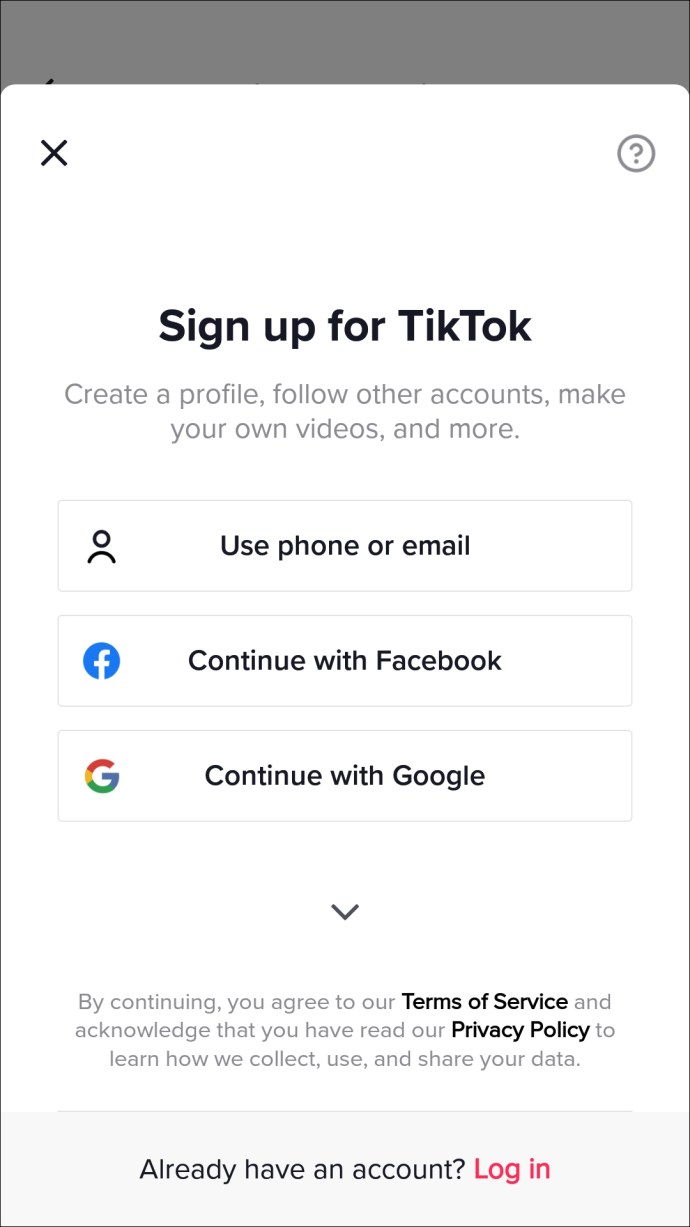
- Puoi trovare il commento che desideri appuntare in due modi:
- Vai all'icona "Io" nella scheda in basso, quindi tocca la bolla a tre punti per passare attraverso i commenti.
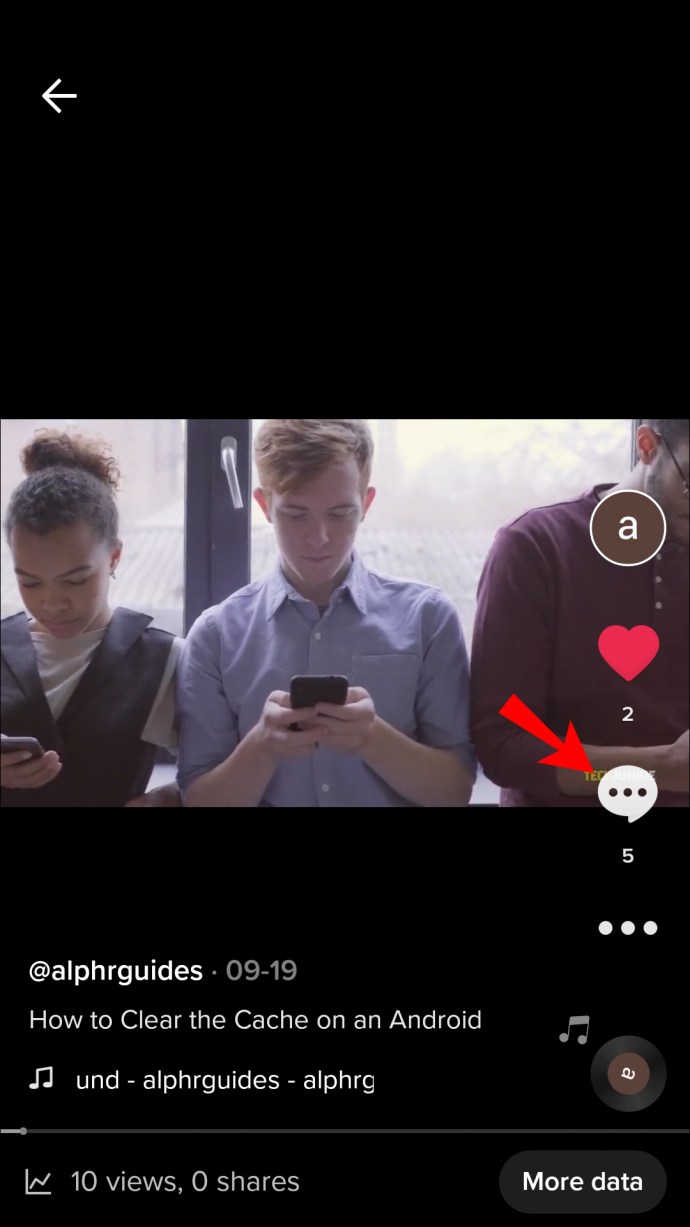
- Nella parte inferiore dello schermo, tocca "Posta in arrivo" per visualizzare le notifiche. Trova il commento e si aprirà la sezione dei commenti su quel post.
- Vai all'icona "Io" nella scheda in basso, quindi tocca la bolla a tre punti per passare attraverso i commenti.
- Tieni premuto il commento.
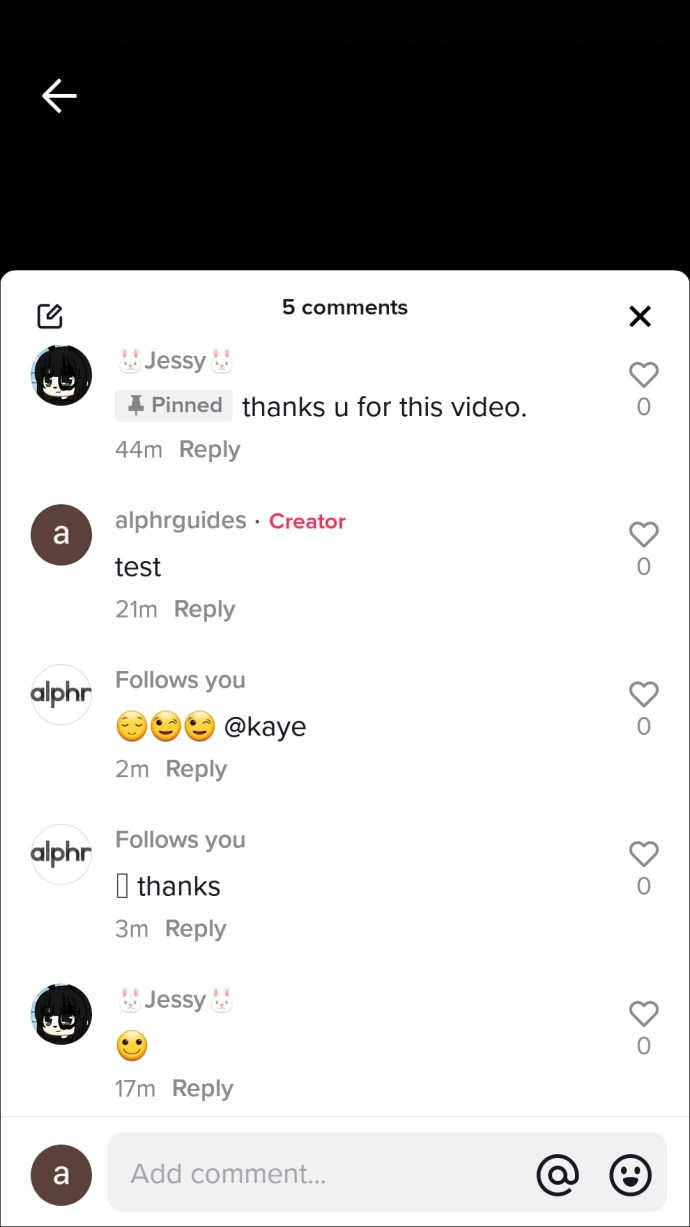
- Vedrai le opzioni "Appunta commento" e "Rimuovi commento" nella nuova finestra pop-up.
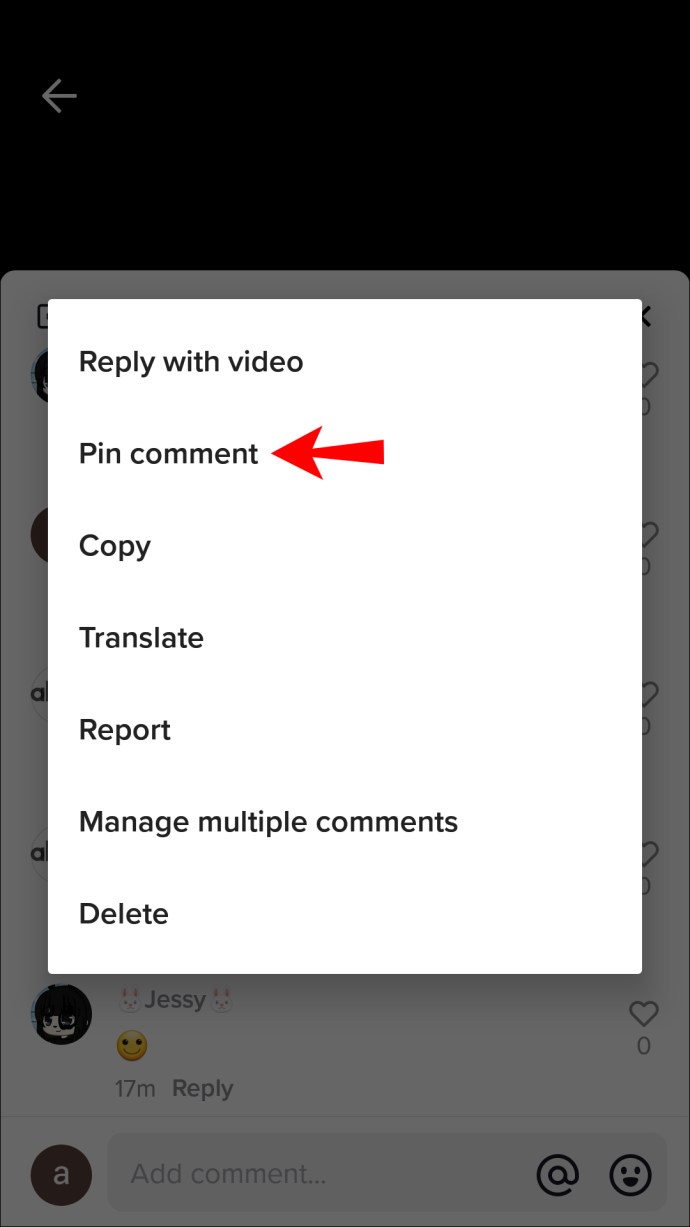
- Scegli "Appunta commento". Quando sei pronto per sbloccare il commento, tocca "Sblocca commento".
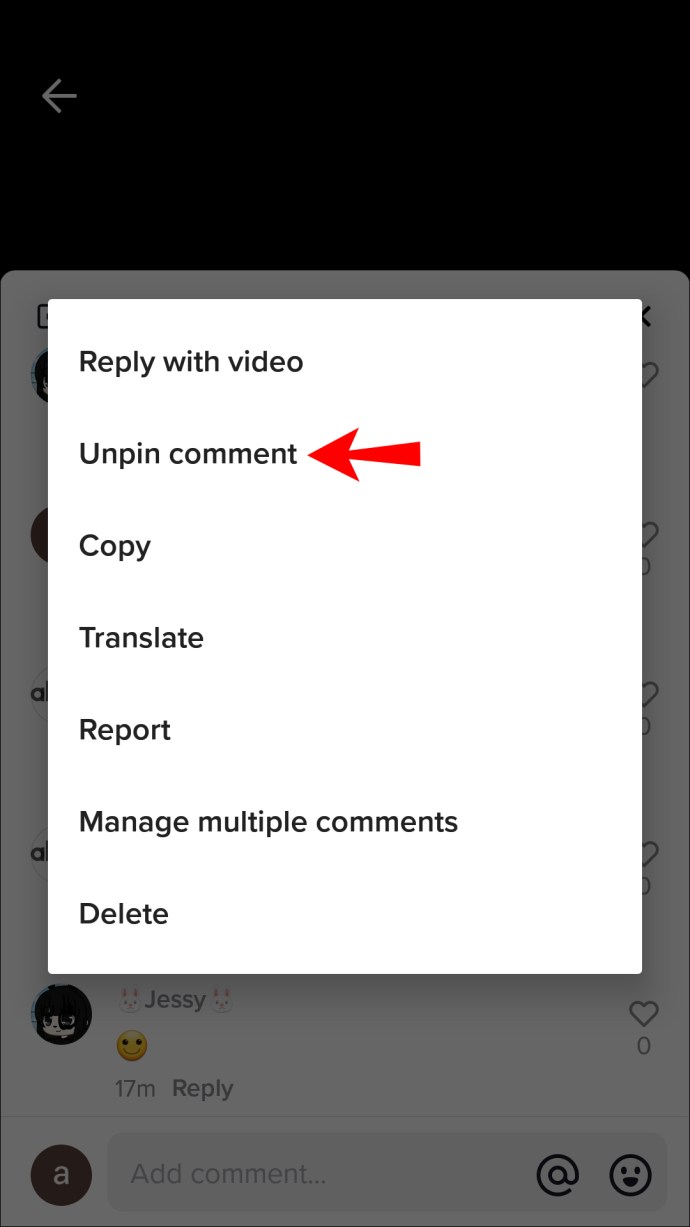
Sostituisci un commento appuntato
Per ora, al tuo video può essere aggiunto un solo commento alla volta. Segui questi passaggi quando vuoi sostituire un commento bloccato:
- Individua il commento che desideri bloccare utilizzando uno dei due metodi:
- Tocca l'icona "Io" dalle schede in basso, sfoglia i commenti e tocca il fumetto a tre punti.
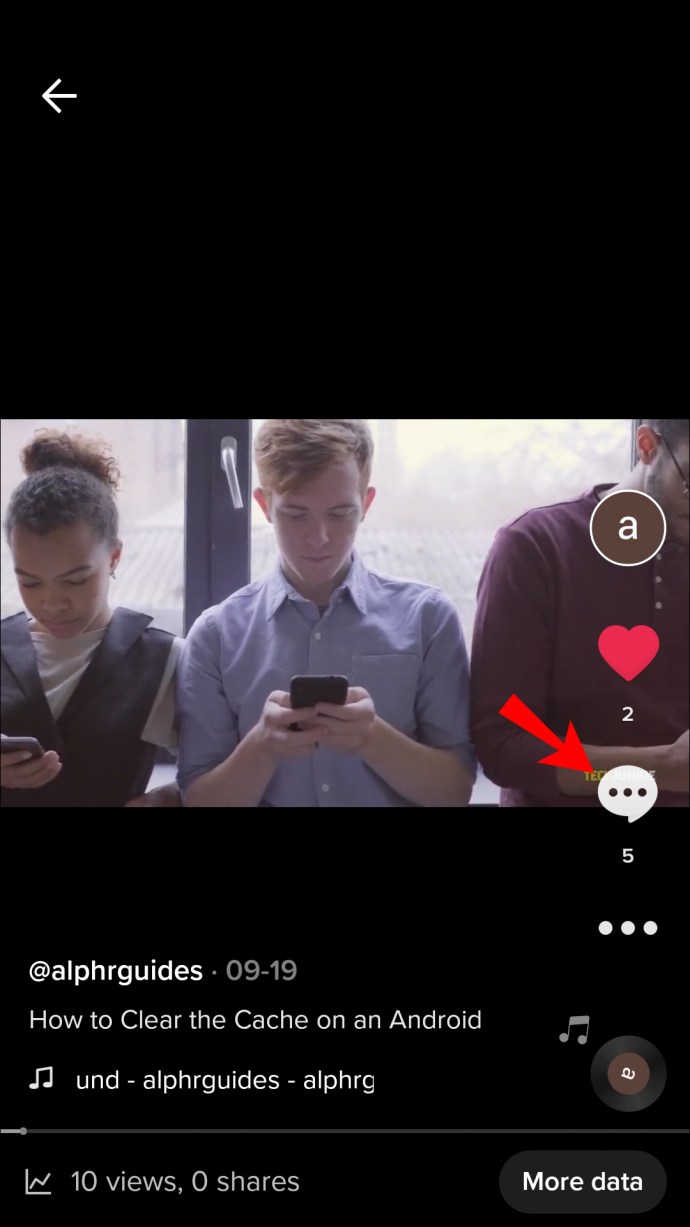
- Tocca "Posta in arrivo" in basso per vedere le tue notifiche. Trova il commento e si aprirà la sezione dei commenti su quel post.
- Tocca l'icona "Io" dalle schede in basso, sfoglia i commenti e tocca il fumetto a tre punti.
- Premi a lungo il commento e verrà visualizzato un pop-up.
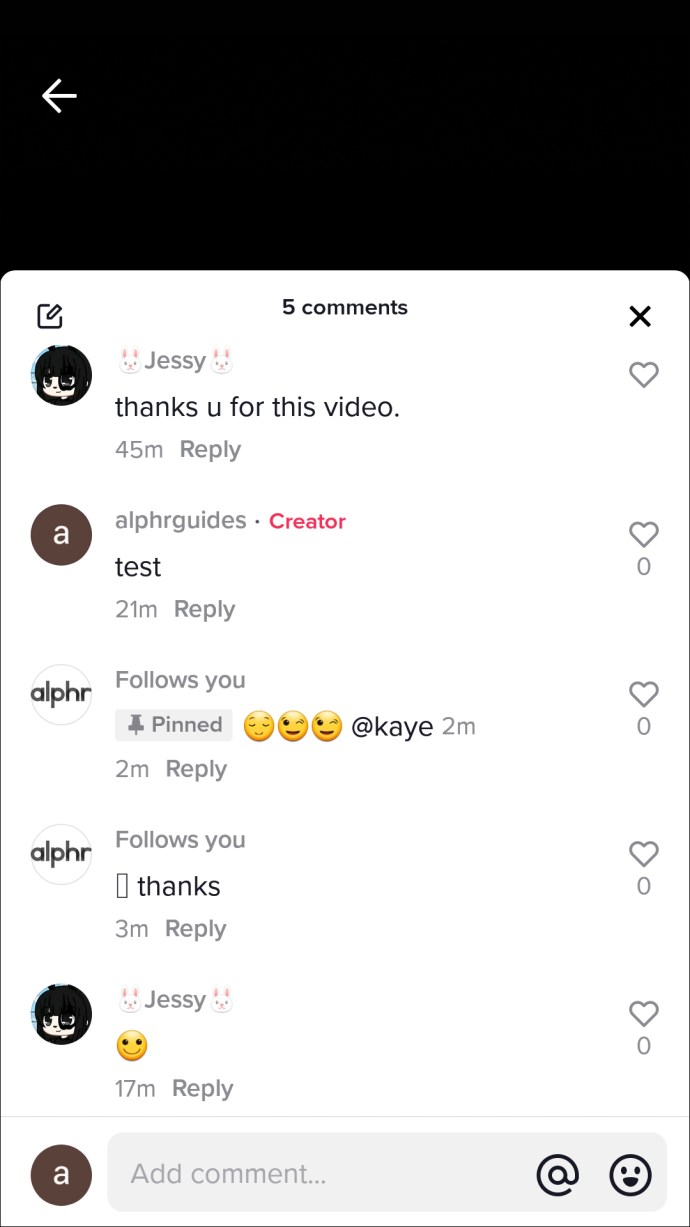
- Scegli "Appunta e sostituisci".
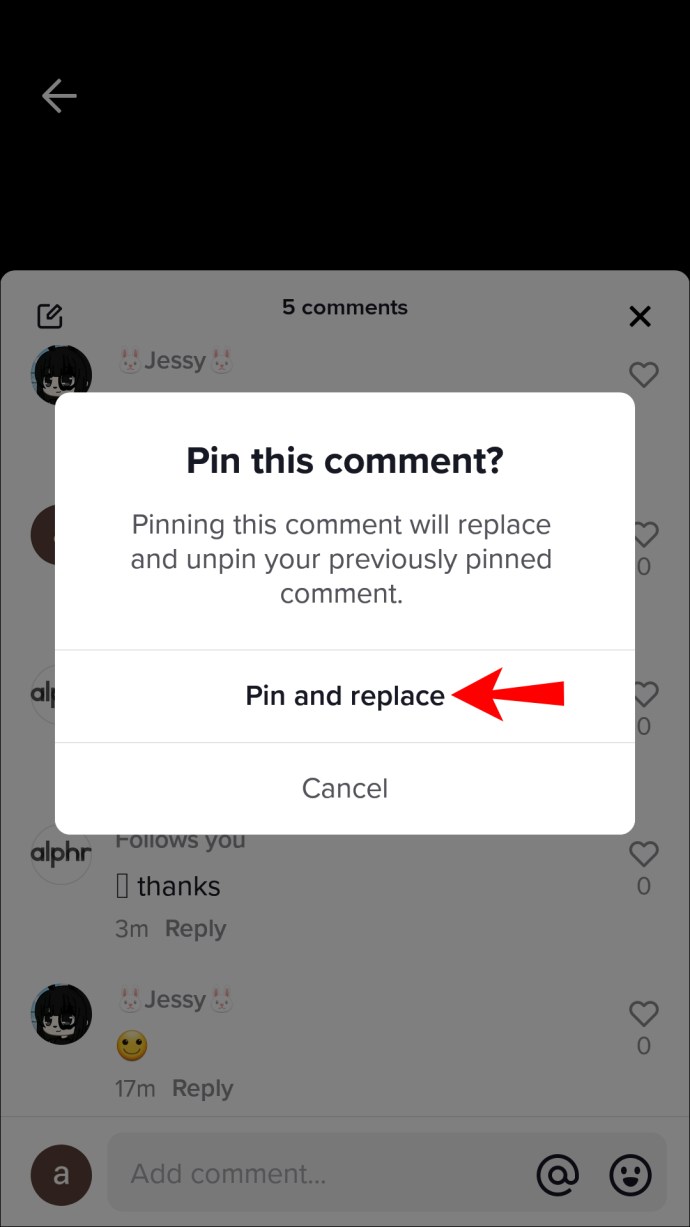
Come appuntare un commento in TikTok da un PC
TikTok ha rilasciato una versione desktop accessibile tramite il sito web di TikTok. Tuttavia, per incoraggiare i suoi utenti a utilizzare maggiormente l'app mobile, le sue caratteristiche e funzionalità complete sono disponibili solo dall'app mobile.
Puoi installare un emulatore Android/iOS sul tuo computer Windows o macOS per aggirare questo problema. L'emulatore emula un dispositivo Android o iOS; quindi, sarai in grado di accedere a TikTok per dispositivi mobili sul tuo PC.
Ecco come iniziare a utilizzare l'emulatore affidabile BlueStacks sul tuo PC:
- Vai al sito Web BlueStacks e seleziona "Scarica BlueStacks".
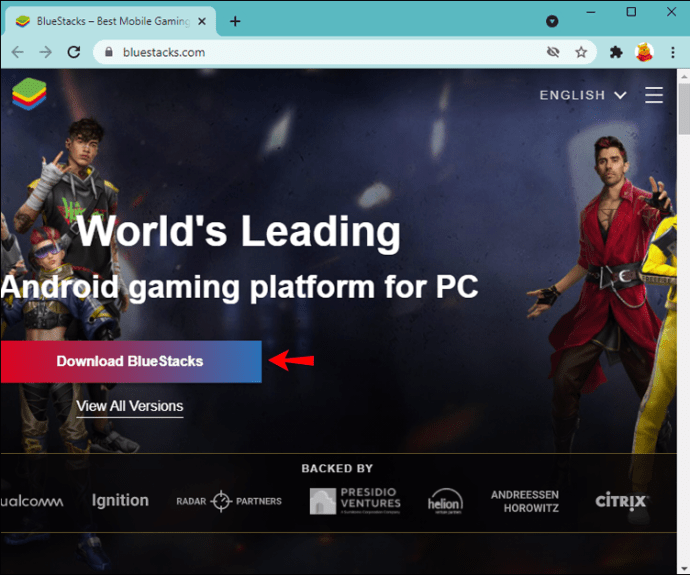
- Salva il file scaricato, quindi eseguilo. A seconda della velocità di Internet o del computer, il completamento del processo di download e installazione potrebbe richiedere del tempo.
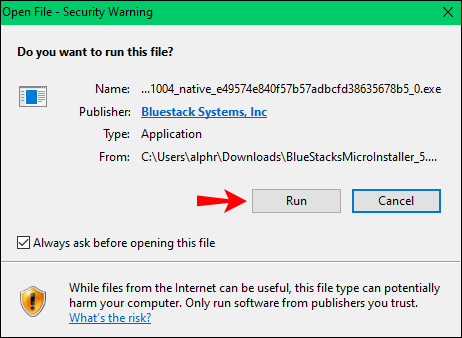
- Dopo l'installazione, BlueStacks dovrebbe avviarsi automaticamente.
- All'avvio di BlueStacks, ti verrà presentata la pagina di accesso di Google per accedere al Google Play Store.
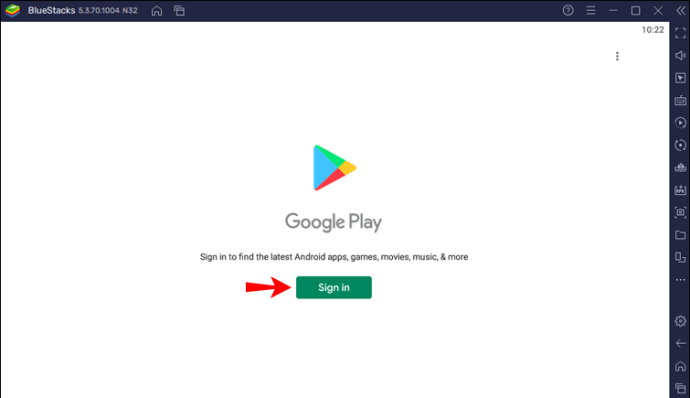
- Una volta effettuato l'accesso, vedrai una schermata iniziale di Android che include le app tipiche per i dispositivi Android.
- Fai doppio clic sull'app "Play Store" e "Accetta" i "Termini di servizio" per continuare.
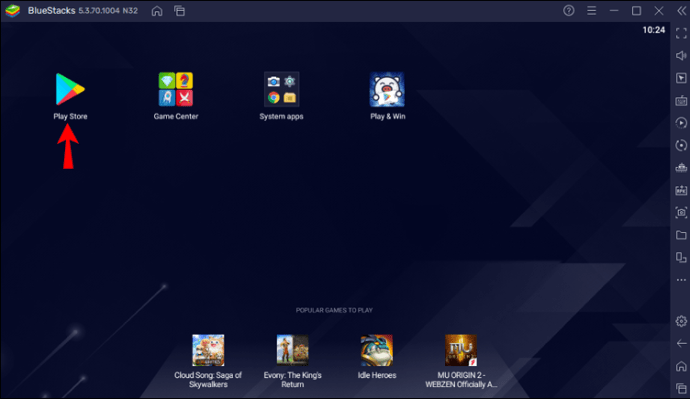
- Inserisci una ricerca per "TikTok" e installa l'app.
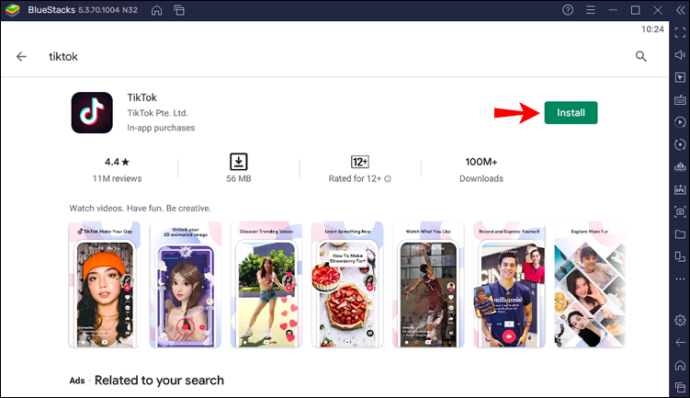
- Una volta installato, fai clic su "Apri".
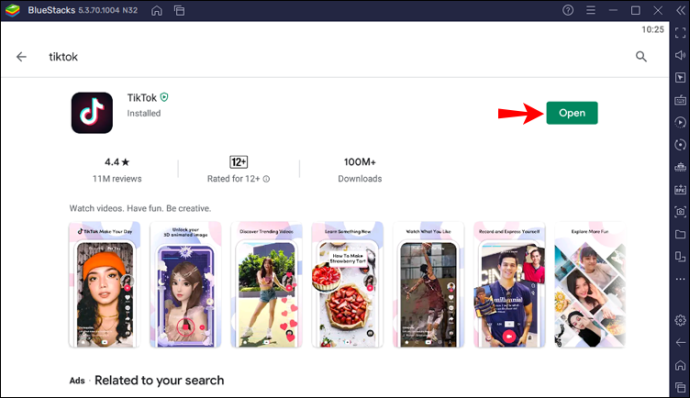
Per bloccare o sbloccare un commento tramite l'emulatore:
- Accedi a TikTok.
- Trova il commento che vuoi appuntare:
- Seleziona l'icona "Io" nella scheda in basso, quindi per scorrere i commenti, tocca il fumetto a tre punti.
- Tocca "Posta in arrivo" nella parte inferiore dello schermo per visualizzare le notifiche. Trova il commento e si aprirà la sezione dei commenti su quel post.
- Premi a lungo il commento per aprire una nuova finestra pop-up.
- Lì avrai le opzioni "Pin comment" e "Sblocca commento".
- Scegli "Appunta commento". Quando sei pronto per sbloccare il commento, seleziona "Rimuovi commento".
Sostituisci un commento appuntato
Puoi aggiungere un solo commento alla volta al tuo video. Segui questi passaggi quando desideri sostituire un commento bloccato:
- Trova il commento che vuoi appuntare:
- Toccando l'icona "Io" dalle schede in basso, quindi sfoglia i commenti. Tocca il fumetto con tre punti quando trovi il commento che desideri bloccare.
- Tocca "Posta in arrivo" in basso per vedere le tue notifiche. Trova il commento e si aprirà la sezione dei commenti su quel post.
- Tieni premuto il commento e verrà visualizzato un pop-up.
- Seleziona "Appunta e sostituisci".
Puoi aggiungere commenti su TikTok Live?
Al momento, non è possibile appuntare i commenti fatti durante le sessioni live. Sebbene non sia esattamente lo stesso che appuntare i tuoi commenti live, TikTok ha una funzione "Live Replay" in cui una copia dei tuoi live streaming è accessibile per la riproduzione e il download fino a 90 giorni dopo lo streaming.
Questa pratica piccola funzione è utile per aiutare i creatori a imparare e migliorare i flussi futuri passando attraverso quelli precedenti. Ecco come riprodurre/scaricare un live streaming:
- Accedi a TikTok.
- A destra delle opzioni in basso, tocca "Io".
- Tocca l'icona a tre punti in alto a destra.
- Nella pagina "Impostazioni e privacy", scorri verso il basso fino a "Riproduzione dal vivo". Vedrai un elenco di tutti i tuoi live streaming risalenti a meno di 90 giorni fa.
- Trova un flusso di interesse, quindi tocca il pulsante di riproduzione o l'opzione "Download" sotto di esso.
Attaccare commenti ai tuoi post
La piattaforma di condivisione video TikTok ora include l'opzione per aggiungere commenti ai tuoi post.
L'utilizzo di questa funzione può aiutarti a mostrare più della tua personalità e ispirare le conversazioni.
I commenti possono essere appuntati ai tuoi post senza problemi. Trova semplicemente il video e il commento e seleziona l'opzione "Pin comment". Dal momento che al momento sei autorizzato a bloccare un solo commento alla volta, TikTok rende altrettanto facile sostituire i commenti.
Cosa ami di più di TikTok? Dicci nella sezione commenti.